[JAVA] Jusqu'à ce que vous commenciez à développer des applications Android sur Mac
table des matières
- Introduction
- Installez Android Studio
- Créez un projet
- Exécution à l'aide de la machine réelle
- Remède pour "Erreur lors de l'exécution de l'application: aucun équipement cible trouvé."
- Conclusion
0. Introduction
Soudain, j'ai décidé de créer une application Android, mais j'ai trébuché, alors je vais en garder une trace. Le langage est "Java". Étant donné que mon smartphone est généralement Android, j'utiliserai l'appareil réel dans le test.
1. Installez Android Studio
Pour développer une application Android, vous devez d'abord installer "Android Studio" fourni par Google. Veuillez télécharger à partir du site suivant. http://developer.android.com/sdk/index.html
Lorsque vous le lancez, il vous sera demandé si vous souhaitez utiliser la version précédente, "Importer les paramètres Studio depuis:", alors sélectionnez "Ne pas importer les paramètres".
Lorsque "Welcome Android Studio" apparaît, sélectionnez "Next"
Sélectionnez "Type d'installation". J'ai choisi "Standard" car c'était ma première fois.
Sélectionnez "Thème de l'interface utilisateur". (Vous pouvez choisir l'un ou l'autre)
Dans «Vérifier les paramètres», vérifiez le contenu et sélectionnez «Terminer».
Lorsque tout est terminé, l'écran supérieur s'affiche.
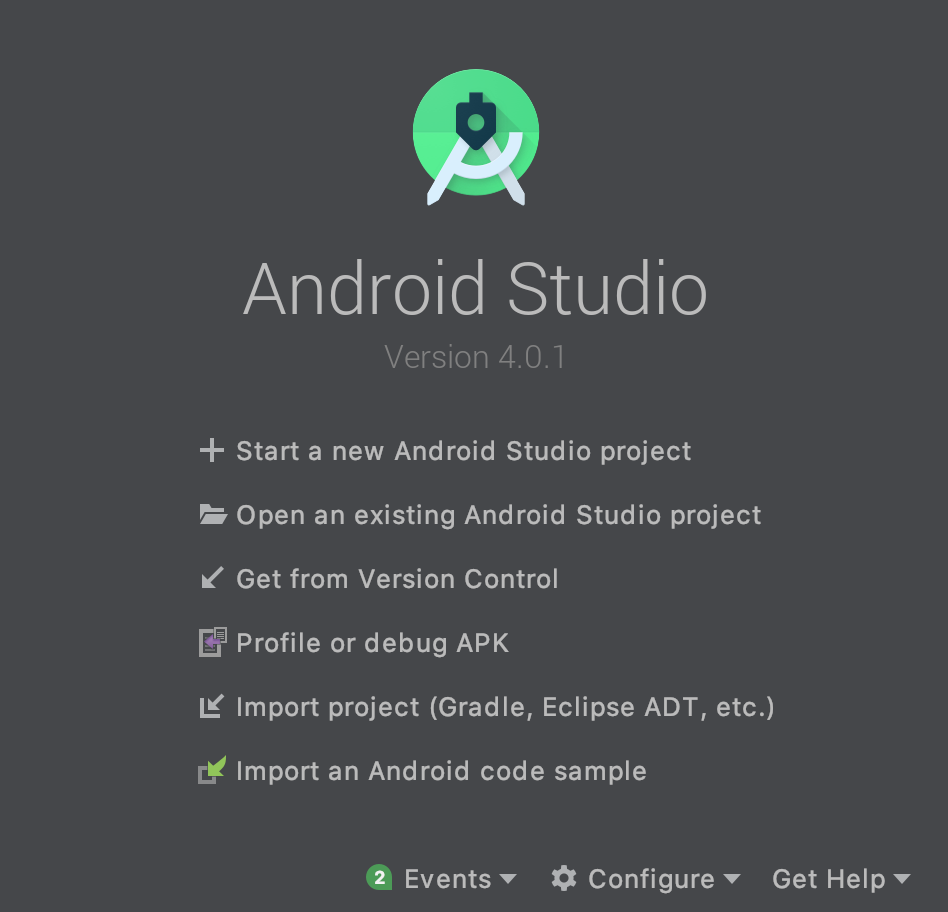
2. Créez un projet
Sélectionnez "Démarrer un nouveau projet Android Studio" sur l'écran supérieur.
Sélectionnez "Activité vide" dans "Choisissez votre projet".
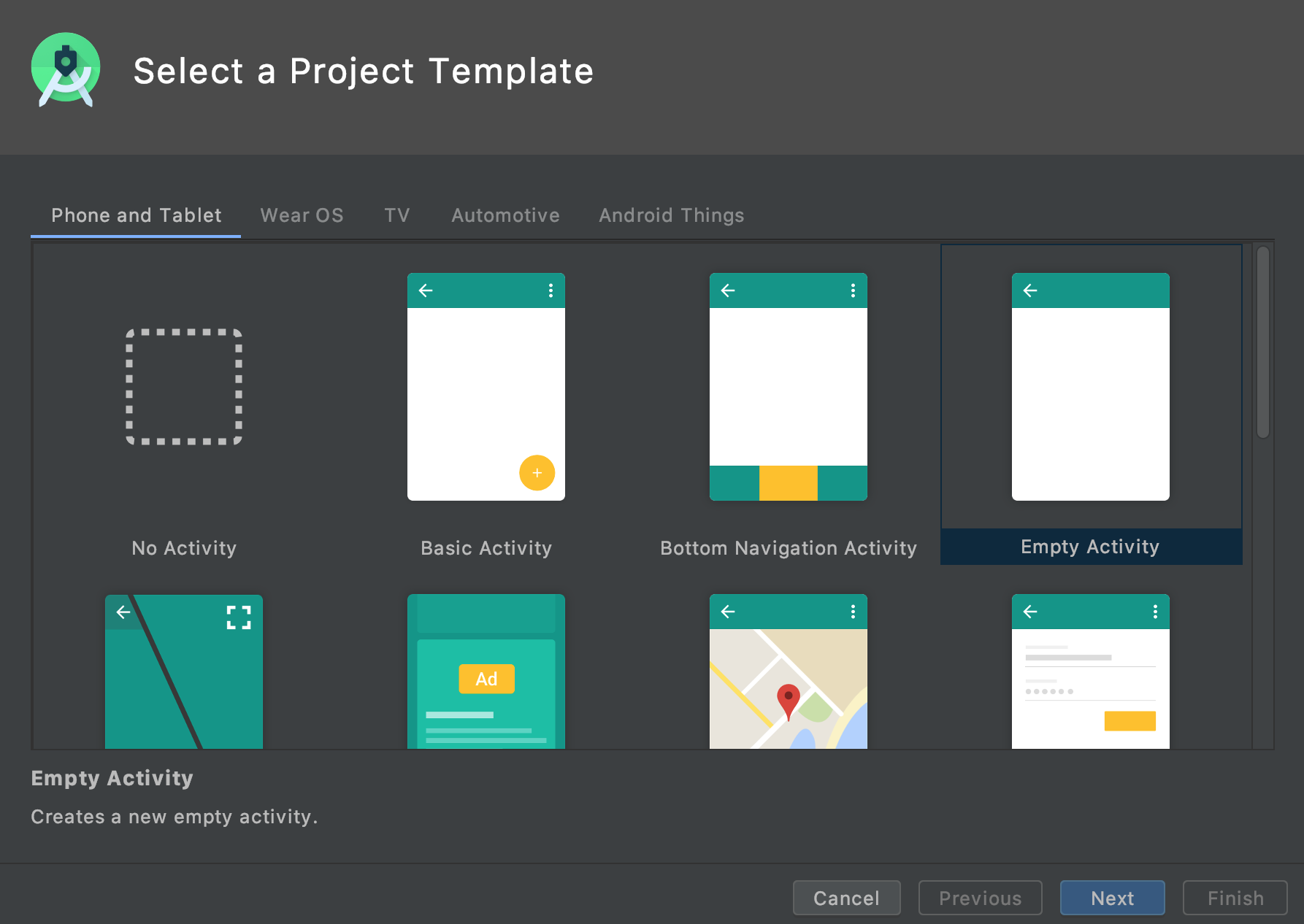
Décidez du nom, etc. dans "Configurer votre projet".
Nom-> Décidez d'un nom pour le projet et entrez-le.
Nom du paquet-> Cette fois, c'est un test, donc c'est comme ça
Enregistrer l'emplacement-> Enregistrer le projet
Langue-> Sélectionnez une langue de développement. Cette fois, sélectionnez "Java".
SDK minimum-> Sélectionnez "API 16: Android 4.1 (Jelly Bean)" cette fois.
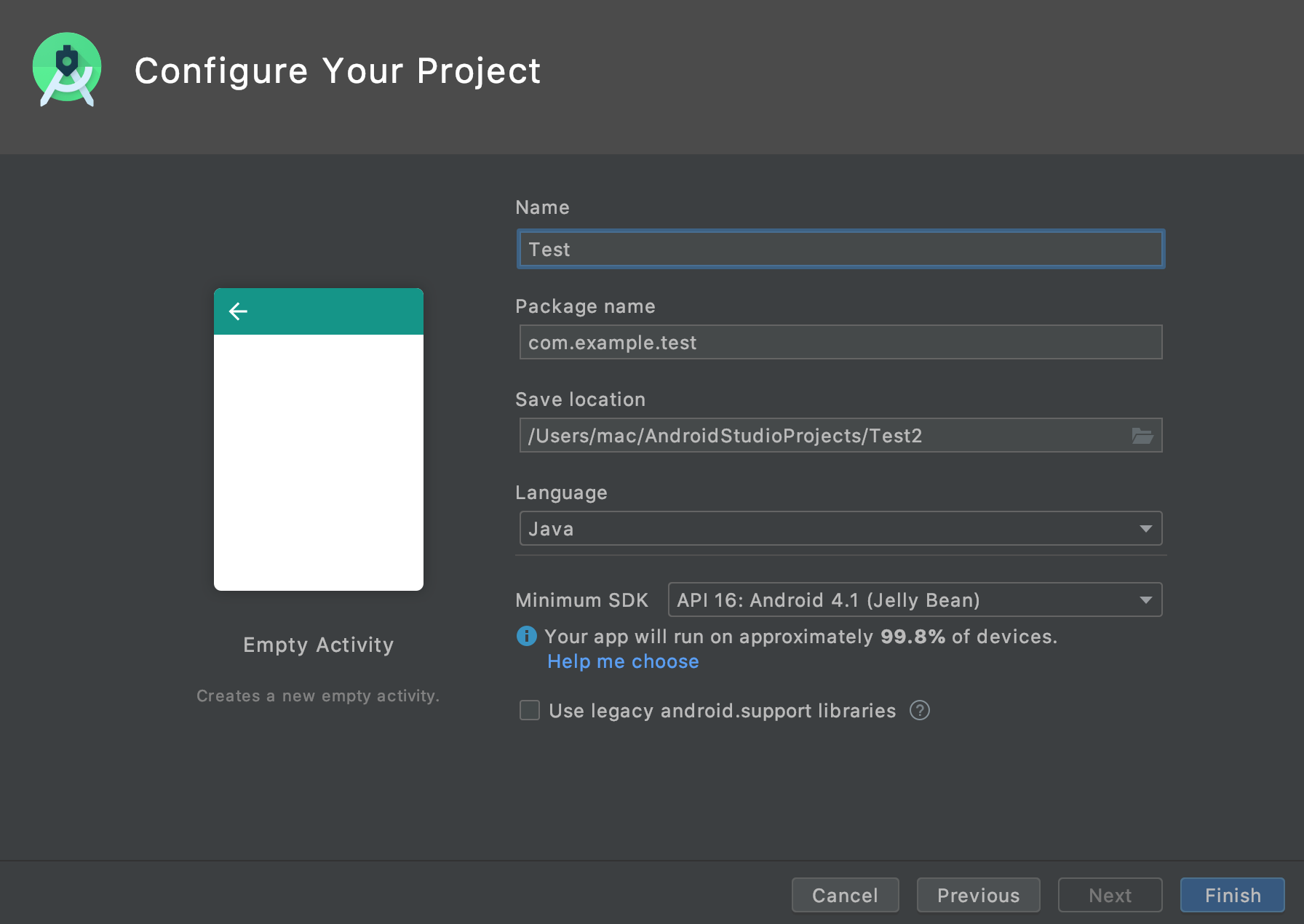
3. Exécution à l'aide de la machine réelle
Tout d'abord, effectuez certaines opérations sur l'appareil Android.
Ouvrez [Informations sur le terminal] dans les paramètres et appuyez sur [Numéro de build] 7 fois.
Revenez aux paramètres et sélectionnez [Options du développeur].
Allume ça".
Activez le débogage USB.
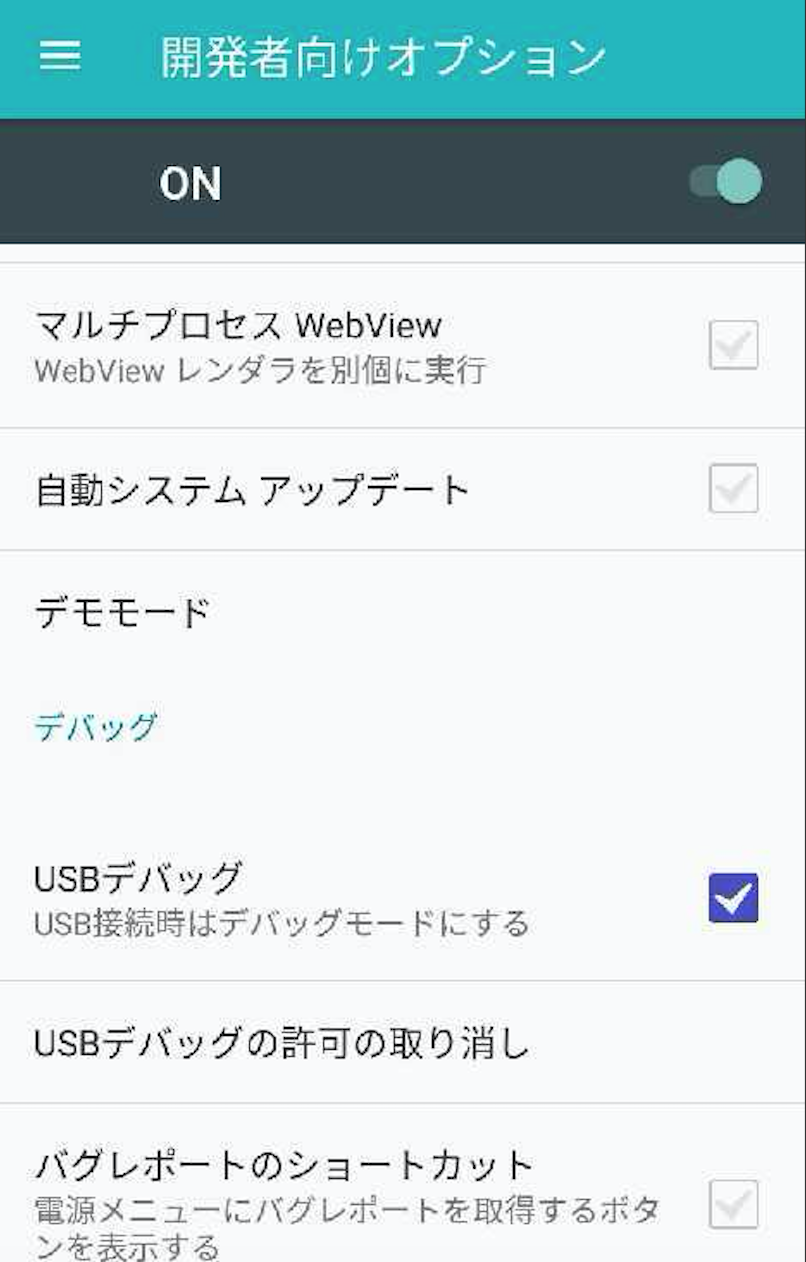
Connectez la machine réelle et l'ordinateur personnel avec un câble.
Lorsque vous avez terminé, revenez dans Android Studio et cliquez sur le triangle vert pour l'exécuter.

Succès si "Hello World!" Est affiché sur l'écran de la machine réelle!
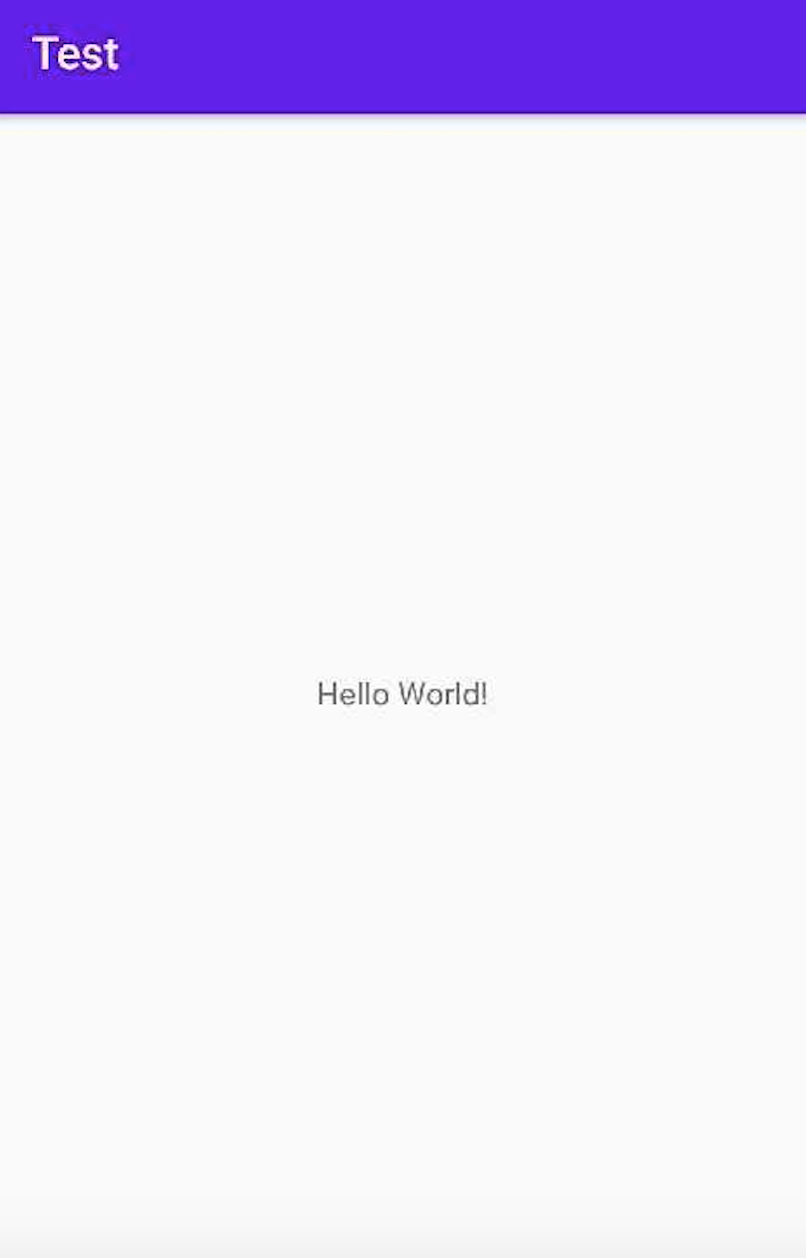
4. Remède pour "Erreur lors de l'exécution de l'application: aucun équipement cible trouvé."
Lorsque je l'ai exécuté pour la première fois, l'erreur "Erreur lors de l'exécution de l'application: aucun périphérique cible n'a été trouvé." Apparaît, je vais donc noter l'action corrective que j'ai réellement prise.
Dans mon cas, il y avait un problème avec le câble que j'utilisais. Il y avait un câble qui n'avait que la fonction de recharger le smartphone, et comme je l'utilisais, il n'a pas été reconnu comme un «périphérique multimédia» et une erreur s'est produite. Soyez également conscient des câbles que vous utilisez lors de cette opération.
5. Conclusion
Cette fois, ça se termine. Je suis tombé sur une erreur lors de l'exécution de l'application: aucun périphérique cible n'a été trouvé. Pas question, la cause était le câble. .. ..
Recommended Posts